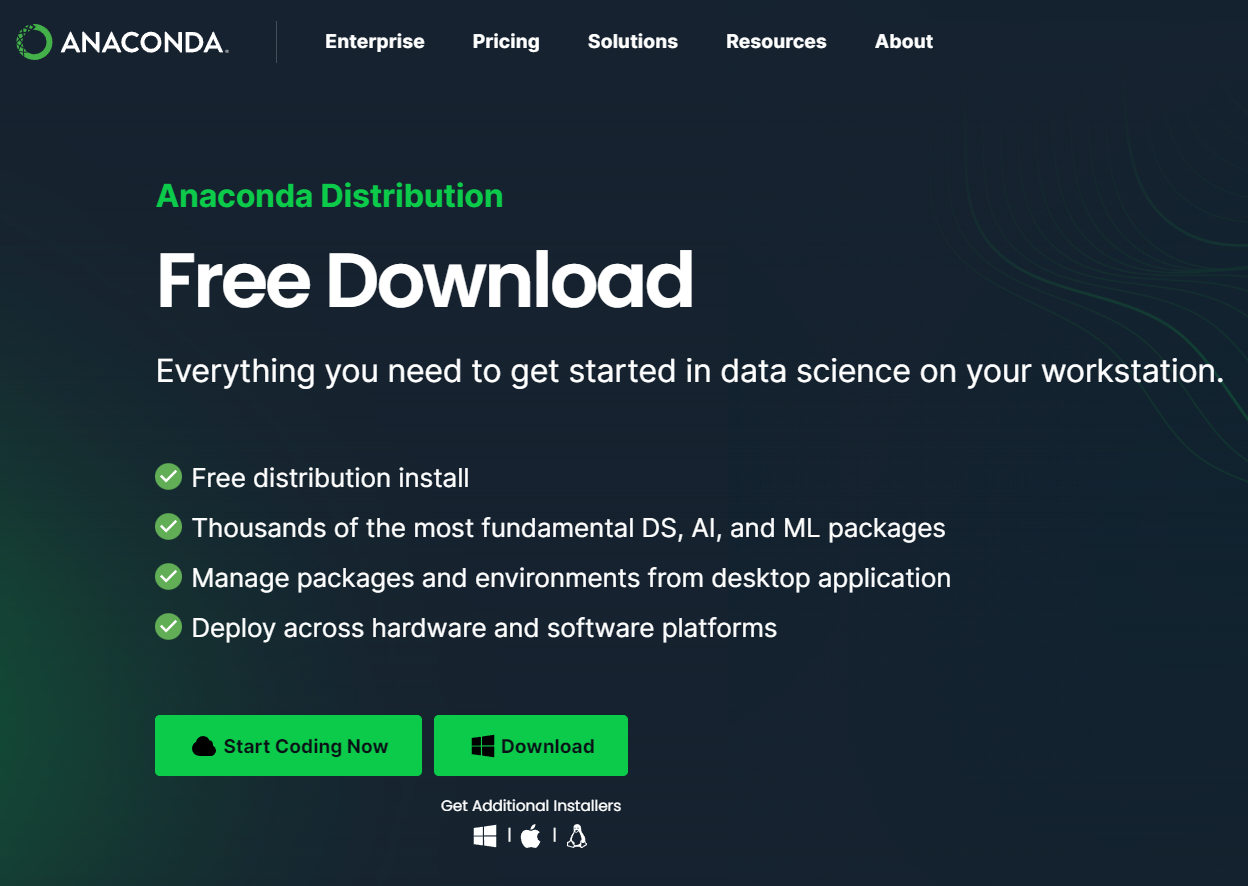이 포스트에서는 코드 편집기인 vscode를 베이스로 jupyter notebook 가상환경을 적용시키고, 주피터 노트북까지 실행해보겠다.
본인은 데이터사이언스 연구실에 연구참여를 하며 vscode를 처음 써봤으며 이때 주피터 노트북, 환경변수, 모듈임포트 등에 대한 내공이 없어서 상당히 애를 먹었던 기억이 있다.
덕지덕지 다운받다 보니 환경변수도 안맞고 제대로 import도 되지 않아 주변에 물어보고 서치해가며 개발환경 세팅하는데만 일주일 넘게 붙잡고 있었던 거 같은데 이것저것 다 해보다 어쩌다 한번 먹히길래 그 이후로 다른 세팅 안 건드리고 코드작업을 해 나갔던 기억이 있다..
아무튼 여러번의 시행착오 끝에 나름 정착한 개발환경을 소개해보겠다
나의 개발환경> 편집기: vscode / 파이썬과 모듈: 아나콘다
나는 위와같은 세팅의 개발환경에서 코드를 다루고 이게 가장 편한 것 같다.
(코랩은 느리고 주피터는 웹형식이라 노트북처럼 작은 모니터에서 쓰기엔 화면낭비가 있다.
물론 vscode에 주피터노트북을 적용하여 코랩,주피터와같이 ipynb형식의 코드또한 편집 가능한다)
아나콘다? 가상환경?
일종의 파이썬 저장소관리소이다.
컴퓨터에는 파이썬 프로그램(파이썬 형식 코드들 말고 파이썬 다운받은 파일 그자체) 폴더와 그 안에 여러 모듈들(ex. numpy)이 들어가 있다.
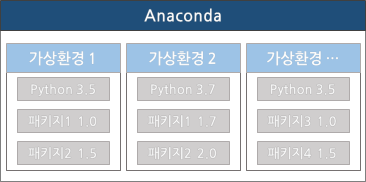
사진출처)https://boom-analysis.tistory.com/9
이때 아나콘다는 여러 버전들의 파이썬 버전 폴더와 그 안에 각기 다른 종류와 버전들의 모듈을 묶어서 파이썬 프로그램폴더1, 파이썬 프로그램2... 이렇게 여러개의 파이썬 프로그램들로 나누어주고, 필요에 따라 개발자는 파이썬 버전을 선택해서 코딩을 할 수 있다.
자 이제 아나콘다를 다운받아보자. 참고로 파이썬은 따로 다운받을 필요 없다.(아나콘다 가상환경에 파이썬을 관리하므로. 로컬환경에서도 파이썬을 쓰고 싶다면 따로 다운받아서 써도 된다)
다운받고 next쭉 누르고 기다리면 윈도우 앱이 다음처럼 깔렸을거다.
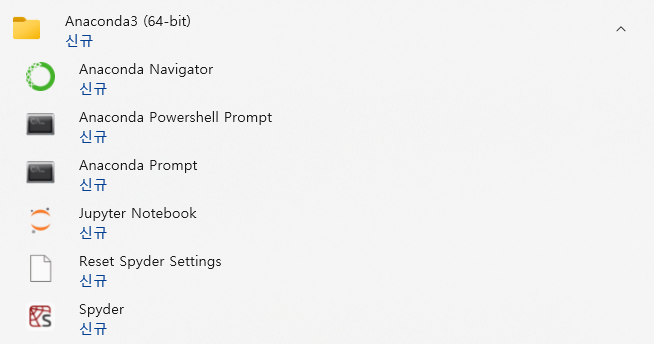
이제 미리 받아놓은 vscode를 켜보자
vscode 왼쪽에서 테트리스 모양의 블럭을 눌러 python이랑 jupyter를 설치해준다.
이후 왼쪽 위 파일-> 새 파일 누르고 파이썬(.py)파일을 만들면
오른쪽 아래 '인터프리터 선택'이 나온다.
이걸 눌러 아나콘다 환경을 눌러주면 vscode에 파이썬 적용 성공
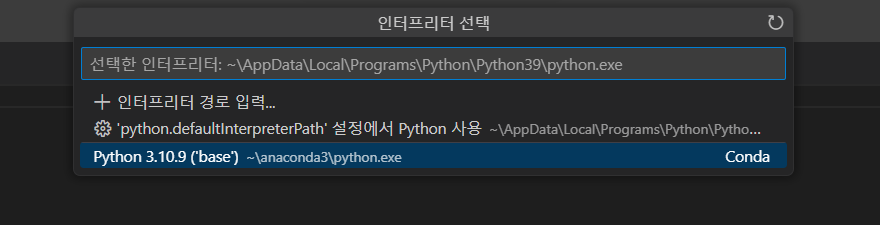 이제 아나콘다 프롬프트로 들어가서
이제 아나콘다 프롬프트로 들어가서
conda list를 쳐보면 해당 가상환경 내에 기본으로 깔려있는 모듈들을 확인할 수 있다
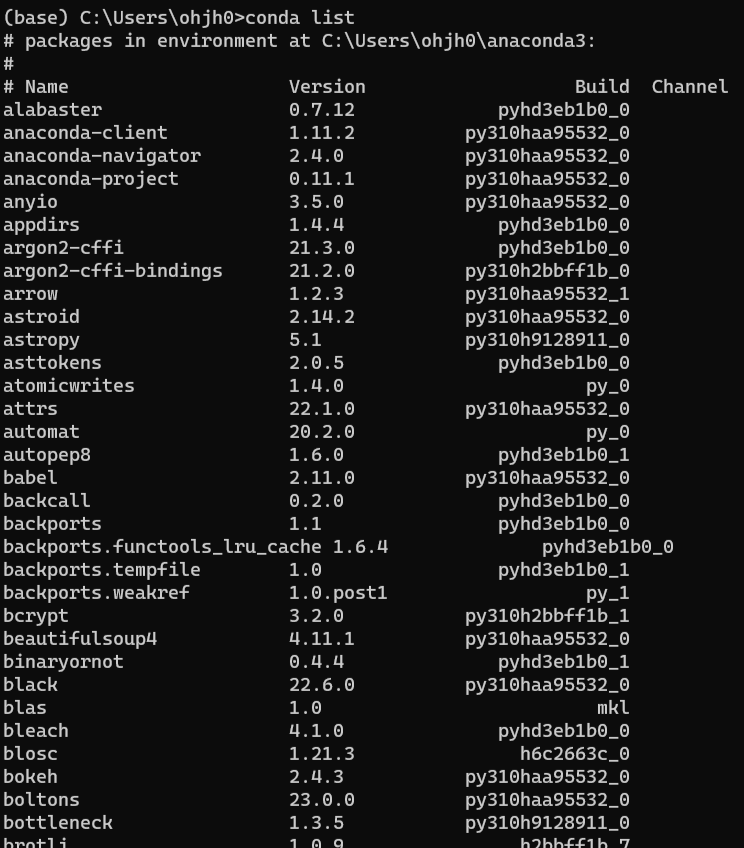 많네..이제 간단하게 numpy 모듈을 임포트해서 돌려보자.
많네..이제 간단하게 numpy 모듈을 임포트해서 돌려보자.
import numpy as np
print(np.pi)쉬프트 엔터 눌러서 돌려보자
>>> print(np.pi)
3.141592653589793잘 된다
다음에는 주피터 노트북이랑(py vs ipynb) 프롬프트를 이용하여 모듈 다운받기(pip vs conda), 유용한 vscode extension들에 대해 올려볼 듯 하다